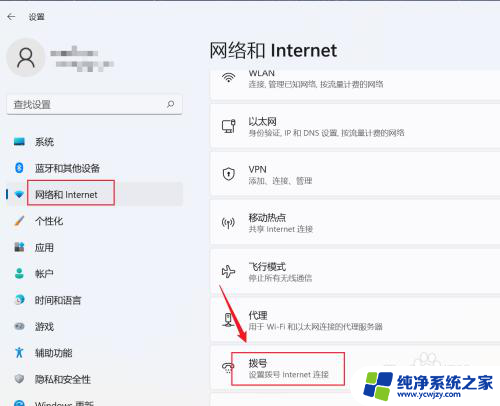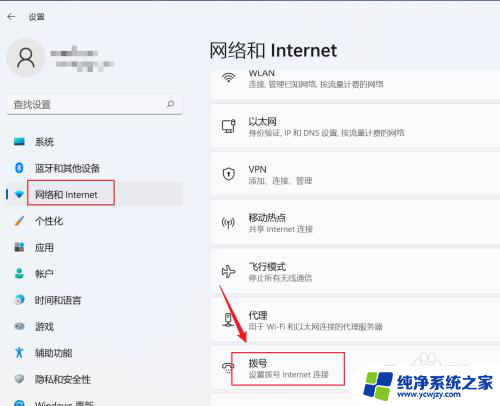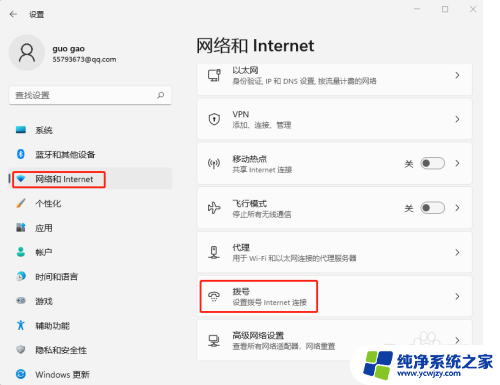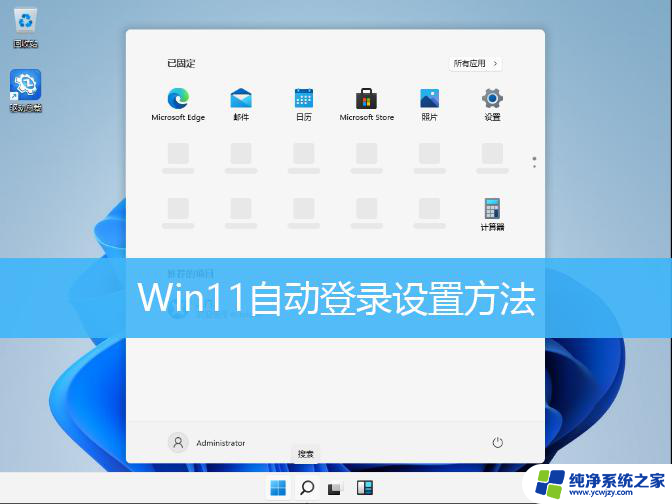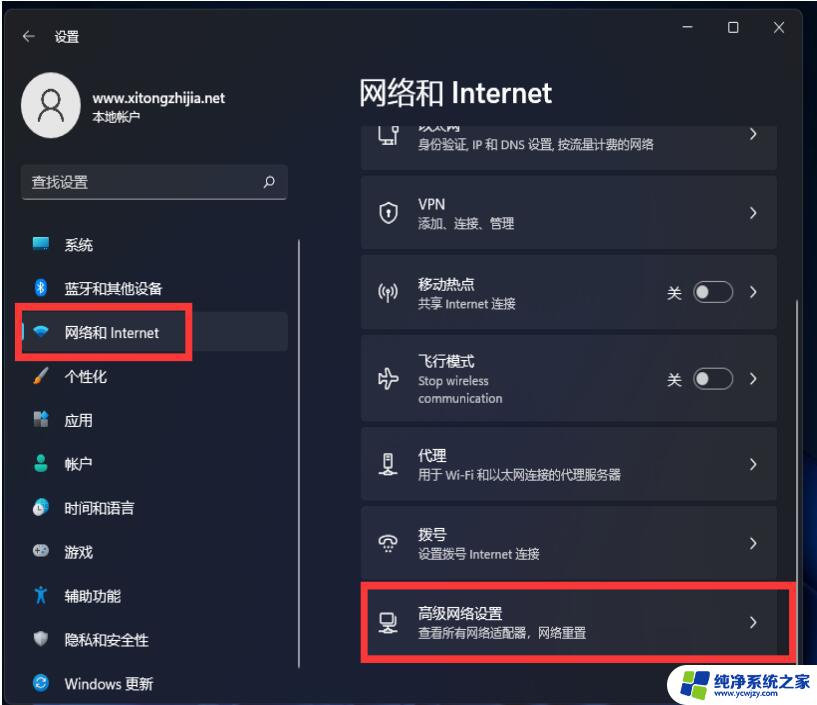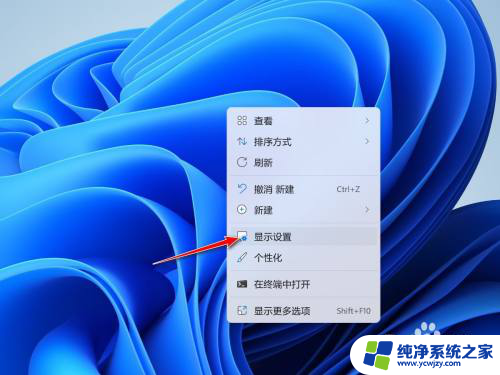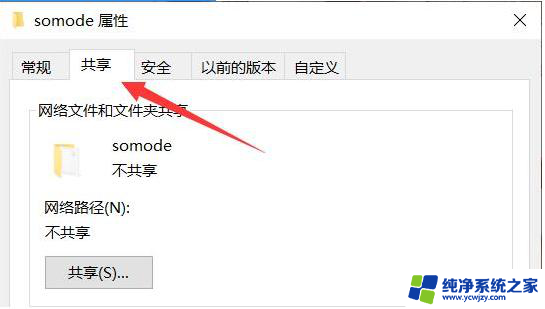win11拨号上网如何自动连接 Win11宽带拨号设置步骤
更新时间:2023-10-04 09:45:43作者:jiang
Win11拨号上网如何自动连接?对于使用宽带上网的用户来说,自动连接是一个非常便利的功能,Win11宽带拨号设置步骤可以帮助我们实现这一目标。在Win11操作系统中,我们可以通过简单的设置,让电脑在开机后自动连接到宽带网络,省去了每次手动拨号的繁琐步骤。接下来让我们一起来了解一下Win11宽带拨号设置步骤吧。
具体方法:
1.打开【设置】,依次点【网络和Internet】-【拨号】。
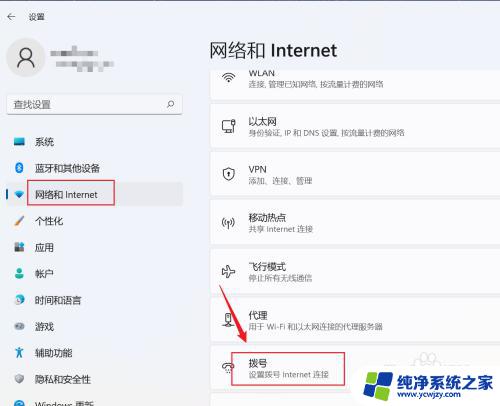
2.单击【设置新连接】。
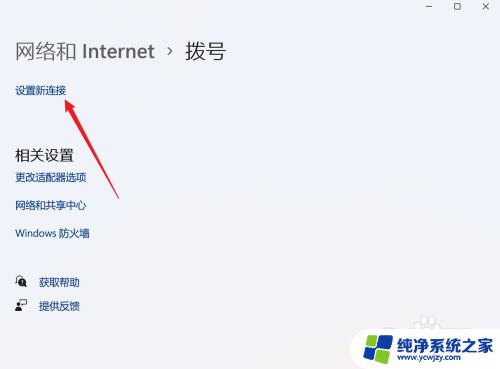
3.选择【连接到Internet】,点【下一页】。
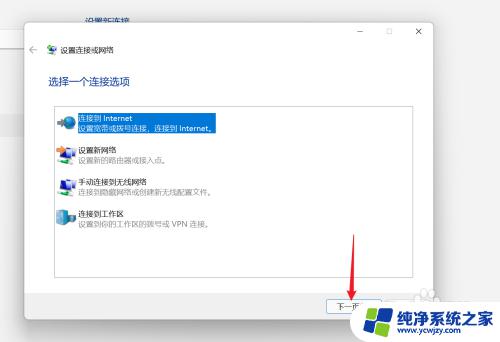
4.单击【设置新连接】。
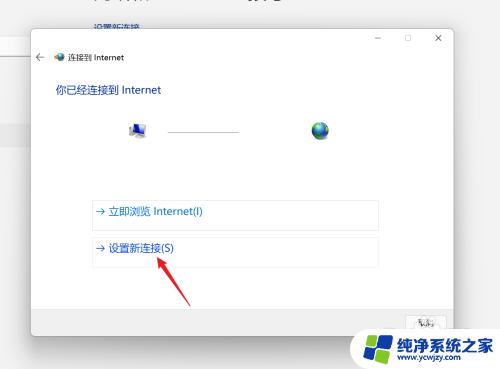
5.单击【宽带PPPoe】。
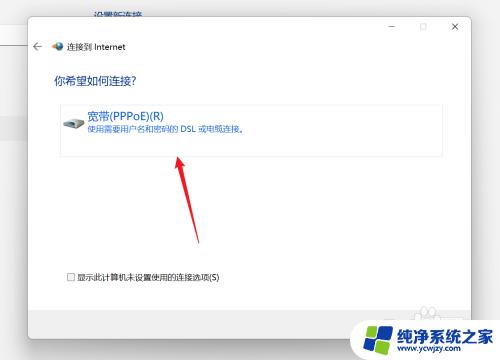
6.输入宽带用户名和密码,点【连接】即可。
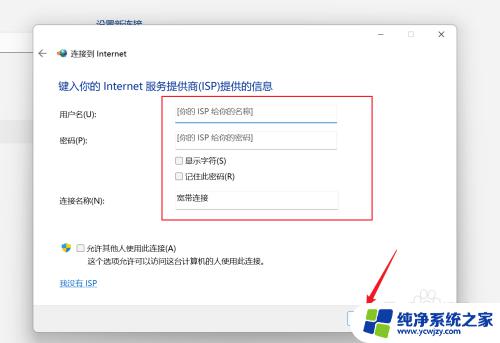
以上是如何自动连接win11拨号上网的全部内容,如果您遇到这种情况,可以按照小编的方法解决,希望这些方法可以帮助到您。